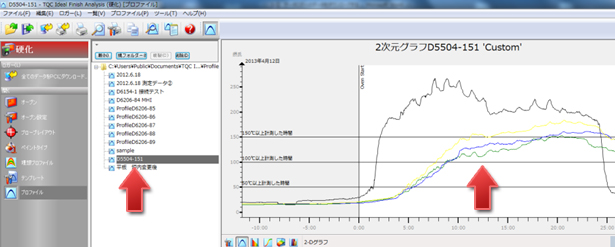- データロガーの電源を入れます。
- USBケーブルでデータロガーとパソコンを接続します。
- IdealFinishソフトウェアを開きます。
- ロガー → 全てのデータをPCにダウンロードする を選択します。
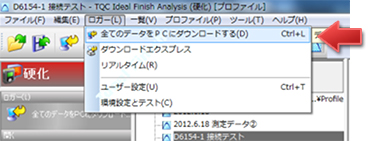
- ダウンロードロガーウィザードが開きます。
- ダウンロードロガーウィザードからダウンロードしたいデータにチェックマークを入れます。その後ダウンロードをクリックします。
※最初は全てチェックが入っていますが、ダウンロードの必要がないデータはチェックを外してください。
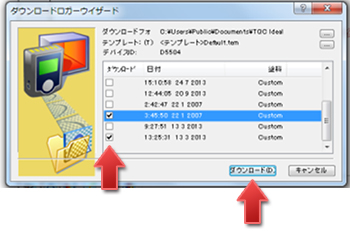
- ファイル名・オペレーター・Part・Locationを任意で入力します。
入力の必要が無い場合は、そのままダウンロードで進んで下さい。
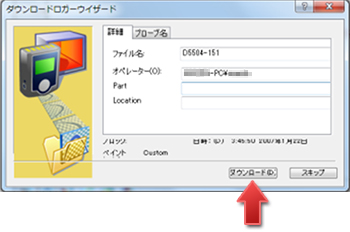
- ダウンロードするデータの数だけ、7の画面が表示されます。
同じようにダウンロードをクリックして進んで下さい。 - ダウンロードしたデータのグラフが表示され、データがパソコンに保存されます。